Cómo mostrar el número como moneda en Excel 2016 en Windows 10
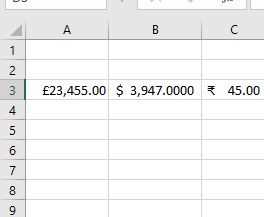
- 3908
- 632
- Adriana Tórrez
Número de visualización como moneda en Excel:- Microsoft Office simplemente mejora con cada nueva edición. Excel 2016 también tiene algunas características brillantes que no debes perderte. Hay nuevas representaciones de gráficos, como diagramas de embudo y cascada. Las últimas características agregadas este año incluyen mejoras mejoradas completas y más funciones como si, switch, etc. Esta publicación habla sobre mostrar un número como moneda en el último Excel.
Cómo mostrar el número como moneda en Excel 2016 en Windows 10
- Seleccione la celda en la que desea realizar cambios en.
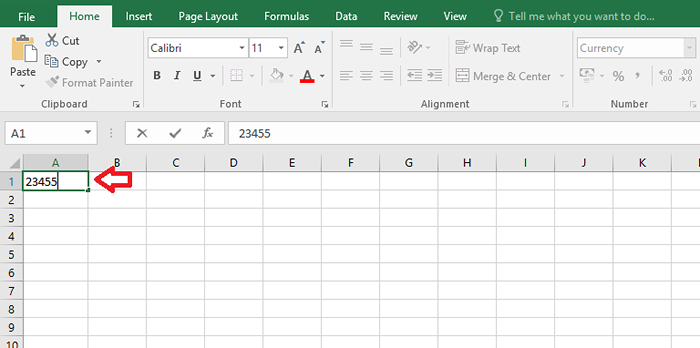
- En el menú, seleccione Hogar pestaña.
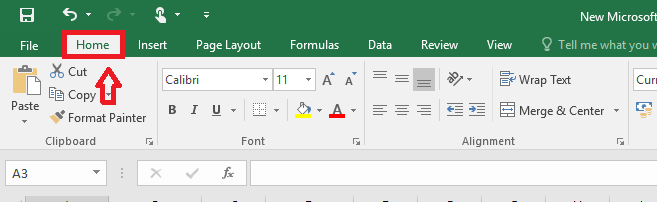
- Verá opciones como fuente, alineación, número, etc. Haga clic en la flecha en la esquina inferior derecha de Número.
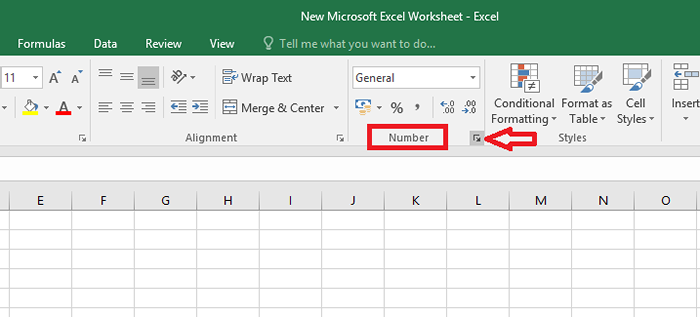
- Aparecen una ventana con algunas opciones de formato de número. Haga clic en Contabilidad. Luego, deslice las opciones correspondientes a Símbolo. Tienes muchas opciones para elegir. Elija el símbolo que desee ver antes del número.
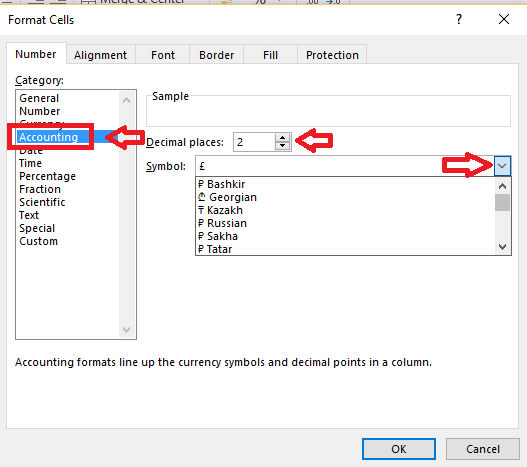
También tiene otra opción para elegir el número de decimales después del número. Aumentar o disminuirlo usando el Lugares decimales botón.
- Si desea mostrar números negativos, elija la opción Número. Luego hay otras cuatro opciones para elegir. Seleccione el que prefiera mostrar un número negativo. Puede mostrar un número negativo en rojo o con signo negativo o con ambos.
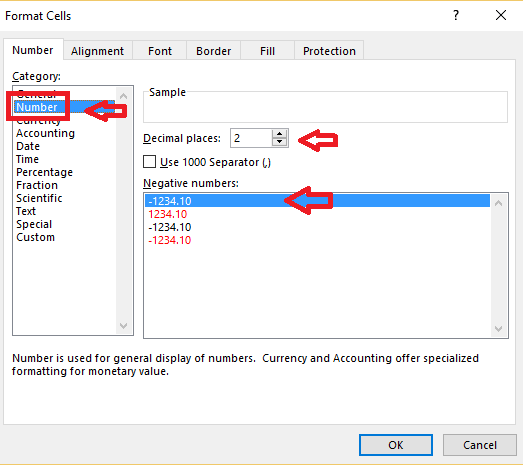
La imagen que se detalla a continuación muestra números representados en varios formatos de divisas.
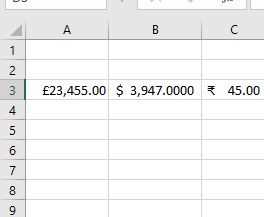
Y esta imagen que sigue muestra el efecto de los símbolos negativos en los números.
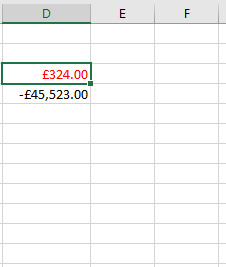
También puede aplicar estos efectos en múltiples células. Para esto, simplemente seleccione todas las celdas y aplique los mismos pasos que anteriormente. Siempre que esté escribiendo un documento importante que necesita muchos símbolos de divisas, esta característica se puede utilizar. Esto es mucho más fácil que escribir el símbolo del teclado. También proporciona muchas más opciones que las simples entradas de teclado. De manera similar, para mostrar déficits o pérdidas, utilice la opción de número negativo. Entonces, la próxima vez, no dudes en probarlos!
- « Cómo enviar una conversación completa de WhatsApp a la identificación de correo de alguien
- Cómo usar la ventana de reloj para monitorear las celdas seleccionadas en Excel 2016 »

